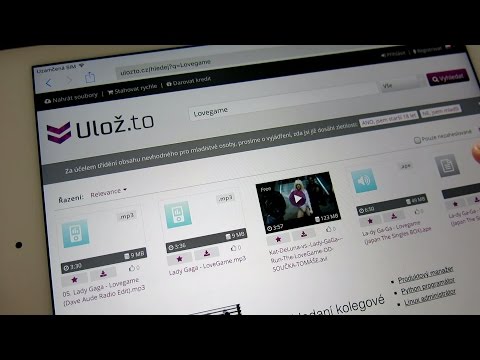
Obsah
Pokud budete na svém iPhonu uvíznuti v oblasti bez připojení k internetu a chcete sledovat videa z YouTube, abyste mohli předávat čas, zde si můžete stáhnout videa z YouTube do iPhonu pro offline prohlížení.
Podle samotného YouTube pochází více než polovina všech videí YouTube z mobilních zařízení. Zatímco Google neříká, kolik hodin videí YouTube se hraje každý měsíc, je bezpečné říci, že je to velmi velké číslo. To je spousta šířky pásma, a to je buď prostřednictvím WiFi připojení nebo připojení LTE / 3G na vašem iPhone.
V ideálním případě budete sledovat videa z YouTube na svém iPhonu přes WiFi, tam jsou chvíle, kdy prostě nemůžete získat signál WiFi, například během letu nebo na místě, kde WiFi není k dispozici (nebo to stojí za to použít). .

Služba YouTube Red je nová služba, která byla nedávno spuštěna a která umožňuje ukládat videa YouTube pro sledování offline. Služba však stojí 9,99 dolarů měsíčně, což nemusí být něco, co jsou uživatelé ochotni utratit. Dobrou zprávou však je, že existuje alternativa ke stažení videí YouTube pro offline prohlížení a je zcela zdarma.
Jak stahovat videa z YouTube na iPhone
Nejjednodušší způsob, jak stahovat videa z YouTube do iPhone, je použití bezplatného softwaru Mac s názvem Softorino YouTube Converter. To je vyrobeno stejnými vývojáři jako WALTR, které jsme pokryli v minulosti.
Software zatím funguje pouze na Macu, ale vývojáři říkají, že verze systému Windows bude brzy k dispozici.
Chcete-li stáhnout aplikaci YouTube Converter, zamiřte na tuto webovou stránku a klikněte na Stažení zdarma. Odtud, nainstalujte aplikaci, jako byste se s jinou aplikací Mac otevřením souboru .DMG a umístění aplikace ve vašem Aplikace složku.

Odtud vypusťte YouTube Converter a bude připraven jít. Další věc, kterou budete chtít udělat, je jít do služby YouTube ve webovém prohlížeči na vašem počítači Mac a vybrat video YouTube, které chcete sledovat. Jednoduše zkopírujte adresu URL videa do adresního řádku a aplikace YouTube Converter automaticky detekuje adresu URL ze schránky vašeho počítače Mac, což je docela v pohodě.

Pokud jste již připojeni k počítači Mac, připojte svůj iPhone. Poté vyberte svůj iPhone ve spodní části. Nad tím nezapomeňte vybrat požadované rozlišení videa. Můžete jít až na 2160 4K, ale to by mělo být použito pouze pro videa YouTube, která jsou ve skutečnosti 4K. Jinak jděte s 1080p HD.

Odtud klikněte na Převést a přenést do iPhone. V závislosti na délce videa bude stahování, převedení a přenos videa do telefonu iPhone trvat několik minut, takže buďte trpěliví.

Po dokončení můžete otevřít aplikaci Video ve svém zařízení iPhone a video YouTube bude připraveno k přehrávání, kdykoli budete chtít.

V minulosti jsme se zabývali metodami používajícími aplikace pro iPhone z App Store, ale mnoho z nich se vypnulo a ty, které stále stojí, stojí několik dolarů za stažení. Se softwarem YouTube Converter společnosti Softorino to můžete udělat zdarma, a přestože vyžaduje Mac, je to snadné a rychlé použití.


